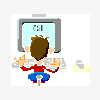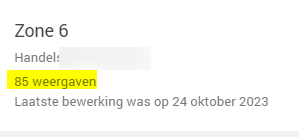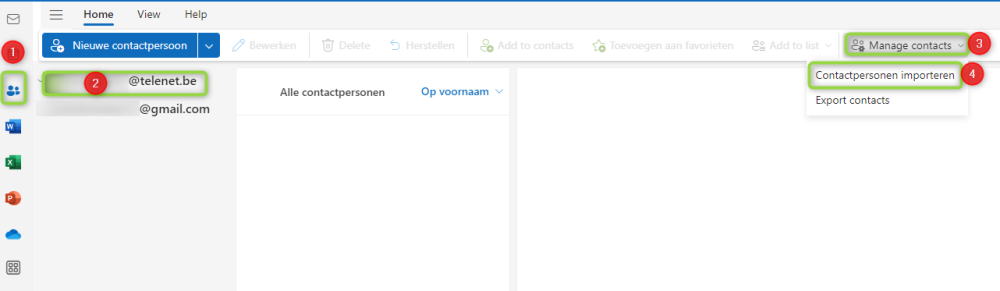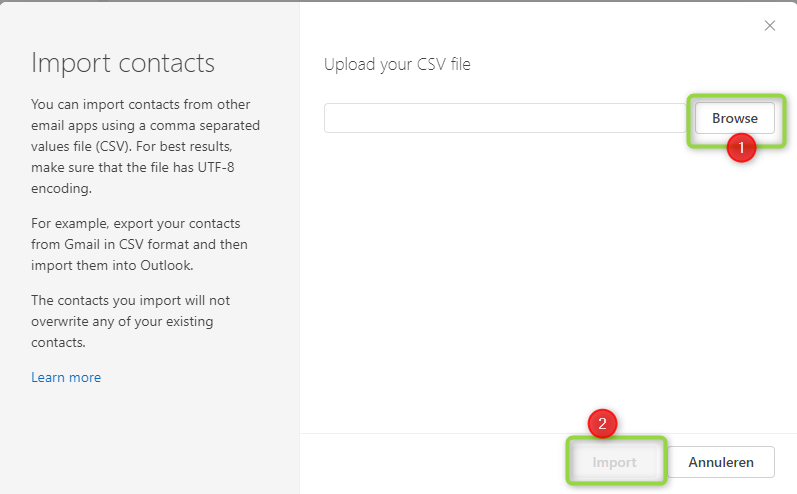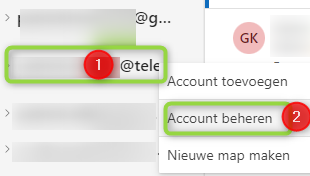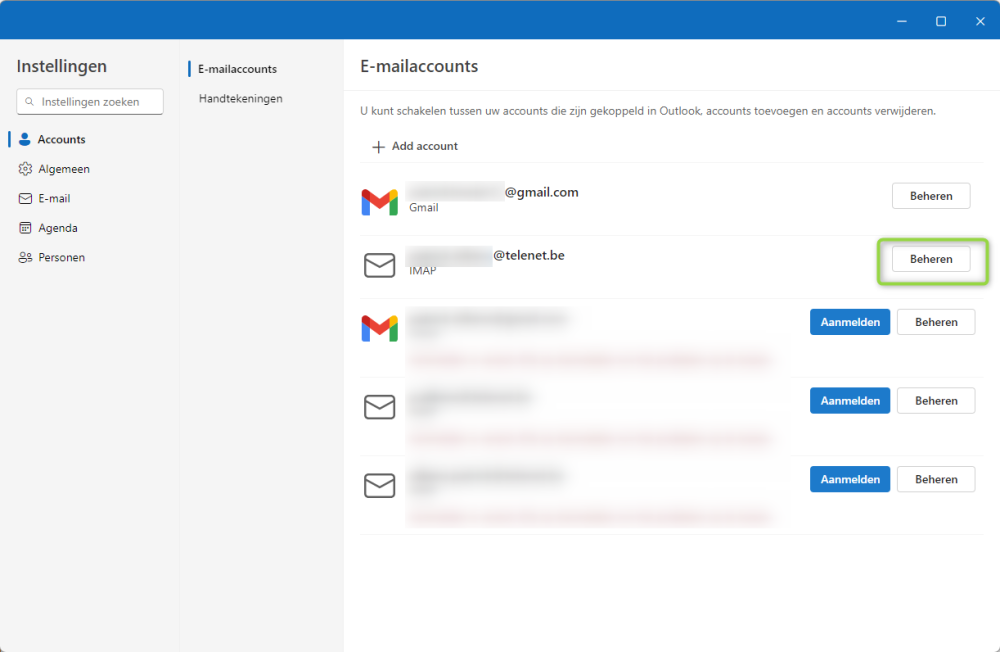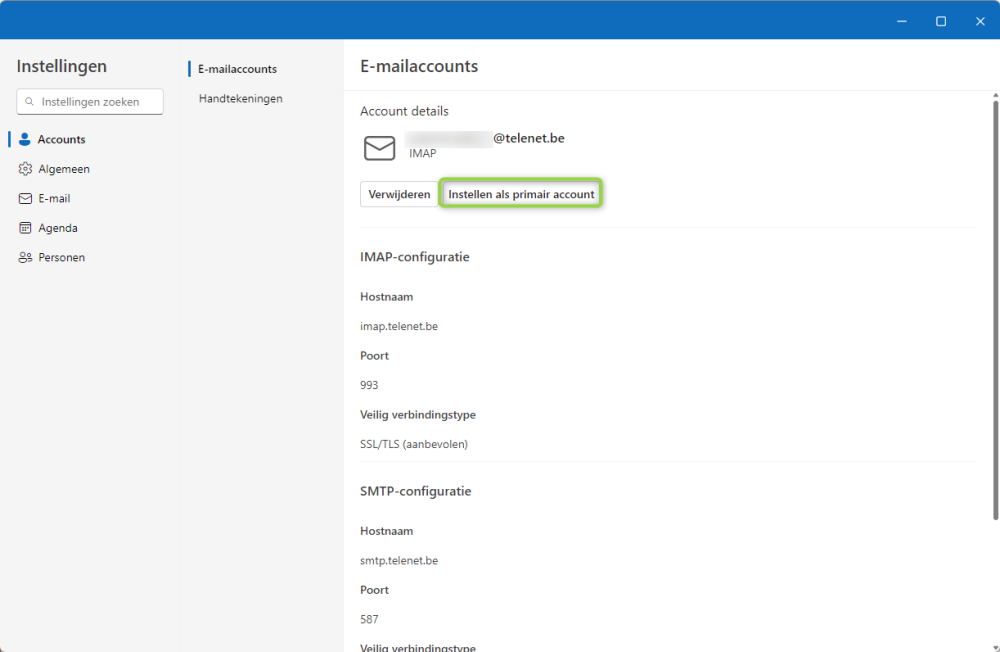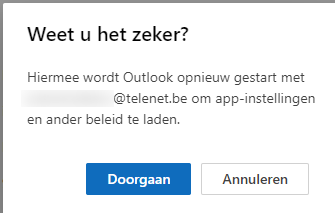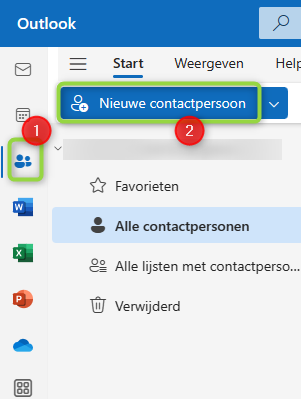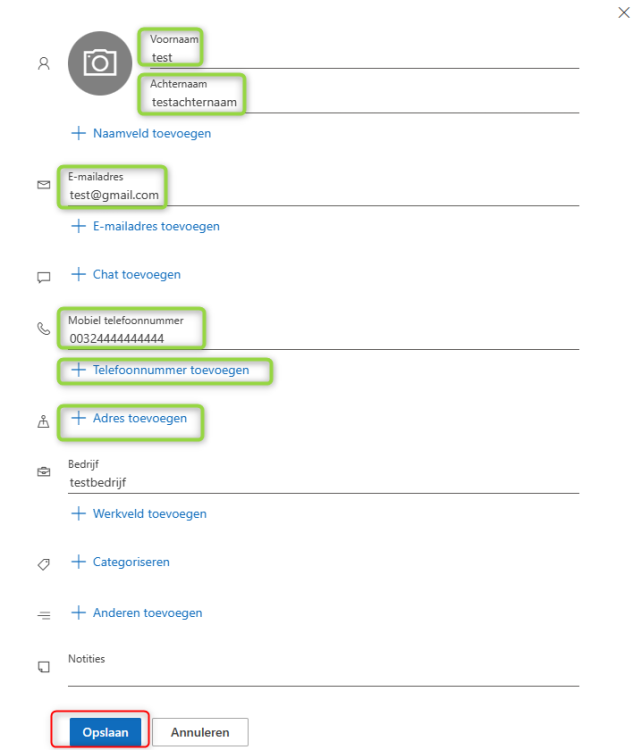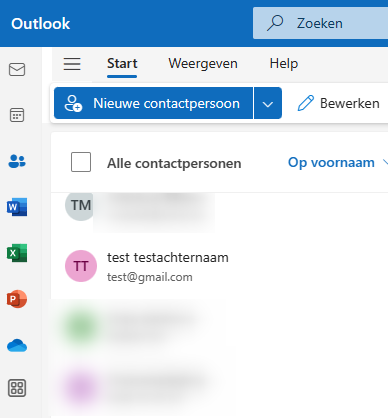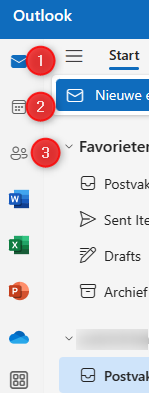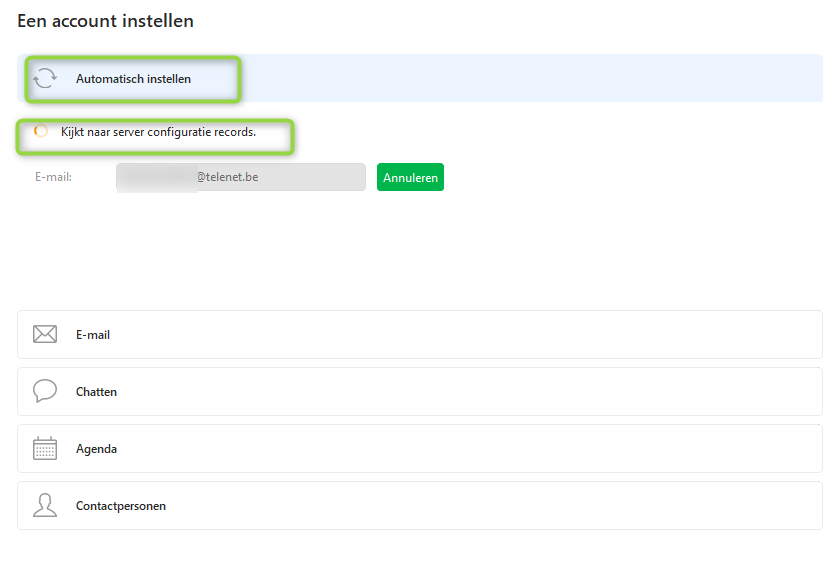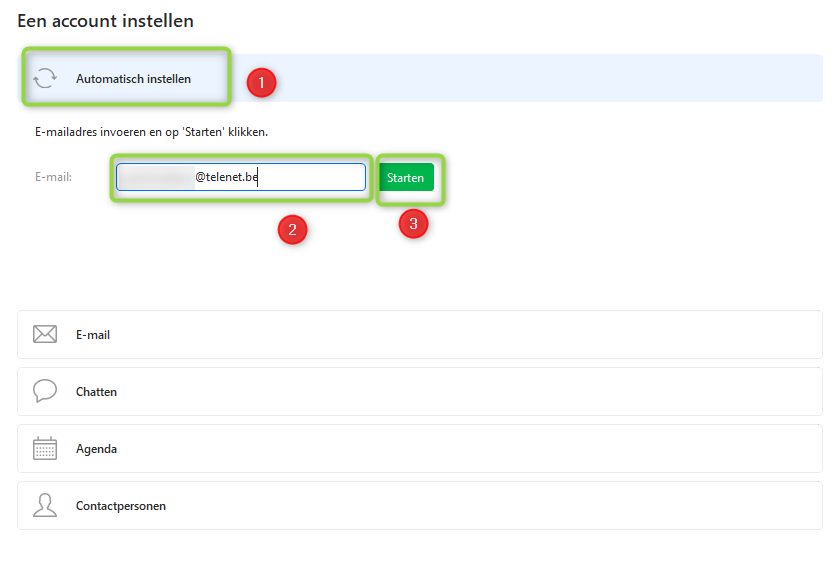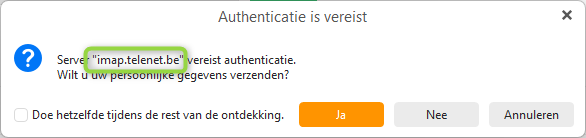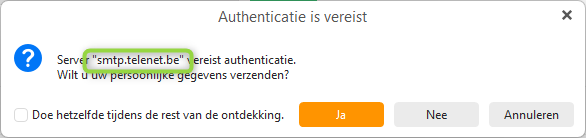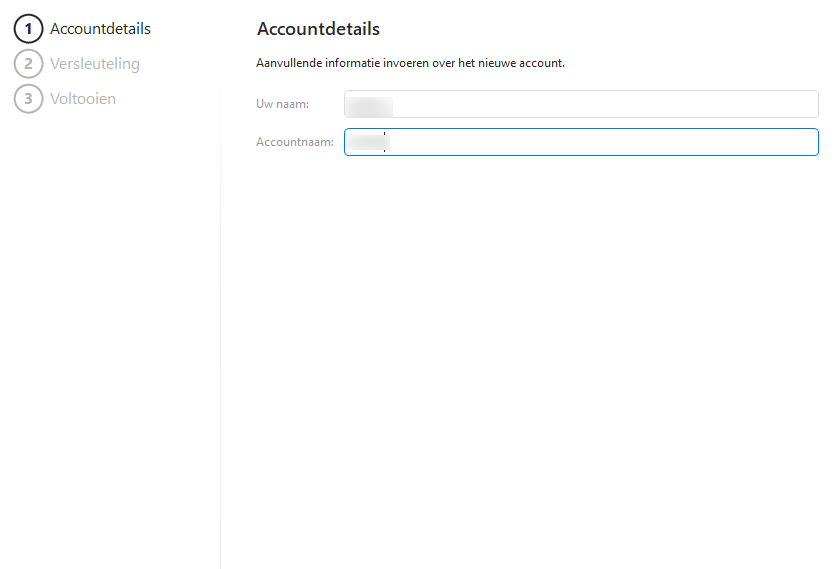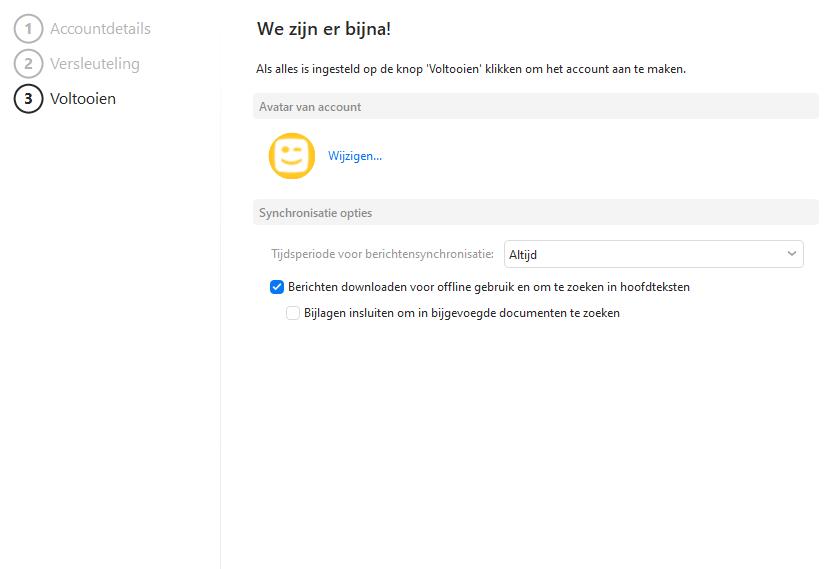-
Items
26.307 -
Registratiedatum
-
Laatst bezocht
Profiel Informatie
-
Geslacht
Geen info
-
Land
Geen Info
PC Specificaties
-
Besturingssysteem
windows 10
-
Moederbord
INTEL DX58SO
-
Processor
INTEL Core I7 950
-
Geheugen
6GB DDR3 triple
-
Grafische Kaart
NVIDIA Geforce GT220 1GB
-
Harde Schijf
SSD INTEL 80GB, sata 1000GB
-
Voeding
500W
-
Geluidskaart
onboard sc
PC Ervaring
-
PC Ervaring
Geen Info
Recente bezoekers van dit profiel
clarkie's prestaties
-
Op zijn minst verwarrend omdat je eerst aangeeft dat je problemen hebt met de ItsMe en KBC App. Niet dus? Wat het cookies probleem betreft, en je aangeeft dat cookies correct ingesteld staan, probeer onderstaande 4 mogelijke oplossingen: Open een nieuw browservenster. Wis het cachegeheugen van de browser en verwijder de cookies. Meer informatie over het wissen van het cachegeheugen en de cookies. Browse privé. Meer informatie over privé browsen in Chrome. Wijzig de privacyinstellingen van uw browser. Meer informatie over het wijzigen van de privacyinstellingen. Lost dat je probleem nog niet op? Indien een App als Norton ( of gelijkwaardig) aanwezig schakel uit en probeer opnieuw. Nog dezelfde foutmelding? Test eens met een andere browser zoals https://play.google.com/store/search?q=firefox&c=apps&hl=nl&gl=US Lukt het met deze browser wel? Verwijder dan Google Chrome volledig van de smartphone en installeer opnieuw. Nog niet opgelost? Misschien toch best eens een reset van je toestel doen.
-
Hier kwam geen antwoord op.
-
Open op de bewuste smartphone Google Chrome. klik rechtsboven op de drie puntjes. Klik op instellingen. Klik dan op Privacy en beveiliging. Ga naar cookies van derden. Is cookies van derden toestaan aangevinkt? Indien niet activeer.
-
Als je de Apps Itsme en Kbc niet kan gebruiken en dus openen vermeld je best eens wat er juist gebeurd als je ze probeert te openen. Welke foutmelding krijg je als je probeert in te loggen? Voor het inloggen bij de KBC app hoef je ook helemaal geen browser te gebruiken. KBC staat toch als App op de smartphone? Of open je eerst Google. Chrome en ga ja naar de website van KBC?
-
clarkie startte met het volgen van Einde harde schijf (RAW / Bad Disk) of..... , Instellingen cookies op Motorola G9 , niet gmail account toevoegen aan gmail mailservice en 5 andere
-
Over welke Apps heb je het dan? Staat er een beveiligings App op je smartphone? Welke?
-

niet gmail account toevoegen aan gmail mailservice
clarkie reageerde op adjo's topic in E-mailprogramma's (behalve Outlook)
Je hebt jouw vraag blijkbaar ook op een ander forum gesteld, namelijk : https://community.ziggo.nl/t5/Internet/niet-gmail-account-toevoegen-aan-mijn-gmail-box/m-p/1348379 Neem onderstaande eens door: https://support.google.com/mail/answer/21289?hl=nl&sjid=8896988996611057649-EU#null -
 porrelaar reageerde op een bericht in een topic:
selectief verwijderen van URL's
porrelaar reageerde op een bericht in een topic:
selectief verwijderen van URL's
-

selectief verwijderen van URL's
clarkie reageerde op Lendal's topic in Linux, Mac OS & andere besturingssystemen
Mijn vriend Google zegt volgende: Websites wissen uit Safari geschiedenis Mac Open de Safari applicatie op je Mac, klik in de menubalk op 'Geschiedenis' en kies voor 'Toon volledige geschiedenis'. Klik vervolgens met een secundaire klik (rechtermuisknop) op de website die je wil wissen en kies voor 'Verwijder'. Op deze manier kun je ook meerdere websites selecteren (m.b.v. de command⌘-toets) en vervolgens in één keer verwijderen via de secundaire klik. Of: Specifieke pagina’s uit de geschiedenis verwijderen Klik in Safari op ‘Geschiedenis’ in het menu bovenaan. Selecteer ‘Toon volledige geschiedenis’. Zoek de pagina die je wilt verwijderen. Je kunt de naam van de website typen in het zoekveld. Houd de Control-toets ingedrukt en klik op de pagina die je wilt verwijderen. Klik op ‘Verwijder’. Bron: https://www.appletips.nl/website-wissen-safari-geschiedenis/ en https://macpaw.com/nl/how-to/clear-search-history-mac -
Ga eens naar je Microsoft account en controleer eens of tweetrapsverificatie ingeschakeld is. Schakel uit en probeer dan eens of je account het wel doet. https://support.microsoft.com/nl-nl/account-billing/verificatie-in-twee-stappen-gebruiken-met-uw-microsoft-account-c7910146-672f-01e9-50a0-93b4585e7eb4#:~:text=Meld u aan bij uw Microsoft-account Geavanceerde beveiligingsopties.&text=Kies onder Extra beveiliging en,te scannen met je apparaat.
-

Kijken in het buitenland (buiten Europa)
clarkie reageerde op Dimitry.t's topic in Internet & Netwerk
Als je volgende link gaat lezen in dit geval door gebruik te maken van de Telenet TV app dan staat er *Je kan de Telenet TV-app gebruiken in alle lidstaten van de Europese Unie. Opgelet: je kan niet kijken in Andorra, het Verenigd Koninkrijk (incl. Gibraltar), Isle of Man, Guernsey, Jersey, Zwitserland en alle andere niet-EU-landen. * Sommige programma’s hebben geen uitzendrechten in het buitenland https://www2.telenet.be/residential/nl/producten/telenet-tv/telenet-tv-app.html#:~:text=Werkt je TV-app of website niet meer%3F&text=*Je kan de Telenet TV,andere niet-EU-landen. Of het opzetten van een VPN netwerk je zou helpen??????? Je zou je vraag ook kunnen stellen op het Telenet forum, de netweters: https://www.netweters.be/?category.id=TaalNL Kijk ook eens hier: https://www.netweters.be/t5/forums/searchpage/tab/message?advanced=false&allow_punctuation=false&filter=location&location=forum-board:Telenet_TV-box&q=tv kijken in buitenland -
Zowel privaat als voor werk worden bestanden op google Drive bewerkt en ook gedownload met verschillende gebruikers. Vrees dat er standaard geen instelling aanwezig is om te zien hoe vaak een bestand gedownload werd. Het vinkje plaatsen bij Instellingen-> Meldingen-> E-mail, geeft je geen info over hoe vaak gedownload. Bij toch althans niet, instelling stond reeds zo. Ik zie wel bij aangemaakte Google maps kaarten hoe vaak ze bekeken zijn.
-
@Passer Een Bitlocker versie kan aanwezig zijn op een Home versie, genaamd device encryption . Zie ook volgende links: https://pureinfotech.com/enable-bitlocker-device-encryption-windows-11-home/ https://iboysoft.com/bitlocker/bitlocker-windows-10-home.html https://www.windowscentral.com/how-configure-bitlocker-encryption-windows-11 Voor de herstelsleutel kijk eens naar deze link: https://support.microsoft.com/nl-nl/windows/uw-bitlocker-herstelsleutel-vinden-in-windows-6b71ad27-0b89-ea08-f143-056f5ab347d6
-

Einde harde schijf (RAW / Bad Disk) of.....
clarkie reageerde op GeeJee's topic in Archief Hardware algemeen
Dat ziet er niet goed uit. Je kan altijd de schijf testen met: https://crystalmark.info/redirect.php?product=CrystalDiskInfoInstaller en of met HD Tune https://www.hdtune.com/files/hdtune_255.exe -
 kape reageerde op een bericht in een topic:
Verandering van e-mail client
kape reageerde op een bericht in een topic:
Verandering van e-mail client
-

Verandering van e-mail client
clarkie reageerde op Baert Patric's topic in Archief E-mailprogramma's
Hoe je Contactpersonen exporteert uit Outlook 2019 lees je in volgende link, enkel het eerste gedeelte van stap 1 tot 8 uitvoeren: https://support.microsoft.com/nl-nl/office/contactpersonen-exporteren-uit-outlook-en-gebruiken-in-google-gmail-1bf82c58-6669-45a9-a6be-5f1c5bfc97b0#:~:text=Klik in Outlook op Bestand,en klik vervolgens op Volgende. Onthoud locatie waar je het bestand opgeslagen hebt op je PC. Dan dien je jouw contactpersonen nog in te voegen in Mail via Personen-> op account klikken waarin je de personen wil toevoegen-> Beheer contacten-> Contactpersonen importeren. In het volgend scherm Klik je op Browse (ga nu naar de locatie waar je het bestand vanuit Outlook 2019 hebt geëxporteerd)-> Importeren Als je contacten aanmaakt in Outlook new worden die niet automatisch opgeslagen in Outlook 2019. maar waarom zou je constant verschillende e-mail apps gebruiken? Wat je vraag over favorieten betreft, er leiden meerdere wegen naar Rome. Je andere berichten staan iets verder naar beneden hoor maar als je liever het Telenet account bovenaan ziet staan en of je favorieten verbergen wil waardoor al je aangemaakte accounts onder elkaar staan doe je volgende: Klik met de rechtermuisknop op Favorieten en kies voor verbergen als je de favorieten wil verbergen. Wil je het Telenet account boven het Gmail account staan hebben doe je het volgende: Klik op het Telenet account met de rechtermuisknop en kies Account Beheren. Klik in het volgend scherm achter het Telenet account op Beheren. Kies dan Instellen als primair account. Herstart Outlook new. Op mijn PC stonden bepaalde menu's opeens in het Engels. dus Outlook New is nog New. Voor zover ik gezocht heb is deze functie (nog) niet aanwezig in Outlook new. -
 kape reageerde op een bericht in een topic:
Verandering van e-mail client
kape reageerde op een bericht in een topic:
Verandering van e-mail client
-

Verandering van e-mail client
clarkie reageerde op Baert Patric's topic in Archief E-mailprogramma's
Om je adresboek (contacten) over te zetten is het wel handig om te weten vanuit welke Outlook versie je dit wil doen (versie 2016,2019,......) Nieuwe contacten aanmaken en bewaren in Outlook New doe je als volgend: In Outlook New ga je naar personen (1), dan klik je op Nieuwe contactpersoon (2) In het scherm dat dan verschijnt geef je alle info in die je er graag wil plaatsen: Voornaam, Achternaam, mobiel nummer, telefoonnummer, adres, notities, ,......... ook kan je zelf nog categorieën bijvoegen. Klik dan op Opslaan. Je ziet nu dat de contactpersoon toegevoegd is Nog even meegeven dat om je naar je mails te gaan op (1) moet klikken, voor je agenda op (2) en je personen (adresboek met e-mailadressen) op (3). -
Heb je het account aangemaakt zoals hieronder getoond? Anders verwijderen en opnieuw invoegen! Klik op Account toevoegen. Geef je e-mail in. Zorg dat Automatisch instellen geselecteerd is. Klik dan op Starten. Volgend scherm krijg je. Dan krijg je onderstaand scherm met vermelding imap, klik op Ja. Dan krijg je volgend scherm met smtp, klik op Ja. Geef verdere details in. Ik koos voor "doorgaan zonder versleuteling".

OVER ONS
PC Helpforum helpt GRATIS computergebruikers sinds juli 2006. Ons team geeft via het forum professioneel antwoord op uw vragen en probeert uw pc problemen zo snel mogelijk op te lossen. Word lid vandaag, plaats je vraag online en het PC Helpforum-team helpt u graag verder!